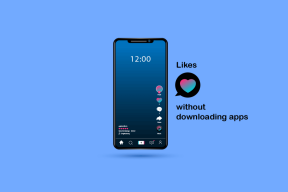IPhone의 Apple 지도에 표시되지 않는 속도 제한에 대한 6가지 최고의 수정 사항
잡집 / / May 31, 2023
어딘가에 빠르게 도달하려고 하면 Apple 지도가 iPhone에서 가장 빠른 경로를 보여줍니다. 집 주소를 추가하면 목적지에 도착할 때 Apple 지도가 알려줍니다. 하지만 급하게 운전 속도에 너무 신경을 쓰지 않는 날이 있습니다.

과속할 때 경고하기 위해 앱에 속도 제한 기능이 있습니다. 따라서 얼마나 빨리 가고 있는지 알아야 하는 경우 iPhone의 Apple 지도에 표시되지 않는 속도 제한을 수정하는 가장 좋은 방법은 다음과 같습니다.
1. 속도 제한이 활성화되어 있는지 확인
먼저 Apple Maps에서 속도 제한을 표시하는 기능이 활성화되어 있는지 확인해야 합니다. 이 기능은 여행 모드에 따라 표시됩니다.
1 단계: iPhone에서 설정 앱을 엽니다.

2 단계: 아래로 스크롤하여 지도를 누릅니다.

3단계: 아래로 스크롤하여 길찾기에서 이동 모드를 선택합니다.

4단계: 기능을 활성화하려면 속도 제한 옆의 토글을 누릅니다.

5단계: 그런 다음 설정을 닫고 지도를 열어 문제가 해결되었는지 확인합니다.

2. 강제 종료 및 Apple Maps 다시 실행
iPhone에서 속도 제한을 표시하지 않는 Apple Maps에 대한 또 다른 간단하면서도 효과적인 솔루션은 앱을 강제 종료하고 다시 시작하는 것입니다. 이렇게 하면 앱이 새로 시작되고 문제가 해결됩니다.
1 단계: iPhone 홈 화면에서 위로 스 와이프하고 길게 눌러 백그라운드 앱 창을 표시하십시오.
2 단계: Apple 지도를 찾으려면 오른쪽으로 살짝 밉니다. 그런 다음 위로 스 와이프하여 앱을 강제 종료하십시오.

3단계: Apple Maps를 다시 실행하고 문제가 해결되었는지 확인하십시오.

3. 백그라운드 앱 새로 고침 활성화
여전히 문제가 발생하는 경우 다음을 확인해야 합니다. 백그라운드 앱 새로 고침 iPhone에서 Apple 지도에 대해 활성화되어 있습니다. 이 기능은 백그라운드에서 실행되는 동안 앱 콘텐츠가 계속 새로 고침되도록 합니다. 따라서 운전 속도를 추적하려면 Apple 지도에 대해 백그라운드 앱 새로 고침을 활성화해야 합니다.
1 단계: iPhone에서 설정 앱을 엽니다.

2 단계: 아래로 스크롤하여 지도를 누릅니다.

3단계: 백그라운드 앱 새로 고침 옆의 토글을 탭하여 기능을 활성화합니다.

4단계: 설정 앱을 닫고 지도를 열어 문제가 해결되었는지 확인하세요.

4. 위치 설정 확인
Apple 지도의 속도계는 정확한 위치를 수신한 후에만 정확한 속도를 표시합니다. 따라서 iPhone 및 Apple 지도의 위치 설정을 확인해야 합니다.
1 단계: iPhone에서 설정 앱을 엽니다.

2 단계: 아래로 스크롤하여 개인 정보 및 보안을 누릅니다.

3단계: 위치 서비스를 누릅니다.

4단계: 위치 서비스 옆의 토글을 탭하여 활성화합니다.
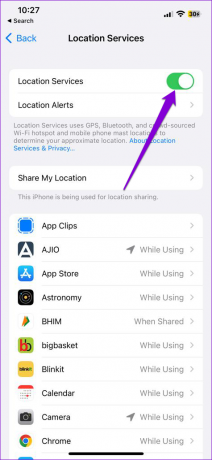
5단계: 아래로 스크롤하여 지도를 선택합니다.

6단계: 적어도 앱을 사용하는 동안 위치 액세스가 허용되는지 확인하십시오.

정확한 위치를 활성화합니다.

7단계: 돌아가서 맨 아래로 스크롤하고 시스템 서비스를 선택합니다.

8단계: 동작 보정 및 거리 옆의 토글을 누릅니다.

9단계: 설정 앱을 닫고 지도를 열어 문제가 해결되었는지 확인하세요.

경우 게시물을 참조하십시오. iPhone에서 위치 서비스가 작동하지 않습니다.
5. 저전력 모드 비활성화
저전력 모드를 활성화하여 iPhone의 배터리 수명을 절약할 수 있습니다. 그러나 Apple Maps의 속도 제한 기능에 여전히 문제가 있는 경우 iPhone에서 저전력 모드를 비활성화하는 것이 좋습니다.
1 단계: iPhone에서 설정 앱을 엽니다.

2 단계: 아래로 스크롤하여 배터리를 누릅니다.

3단계: 저전력 모드 옆의 토글을 눌러 비활성화합니다.

4단계: 설정 앱을 닫고 지도를 열어 속도계가 작동하는지 확인하세요.

6. iOS 업데이트
어떤 해결 방법도 작동하지 않으면 Apple Maps 버전을 업데이트할 수 있습니다. 이를 위해서는 최신 버전의 iOS를 설치해야 합니다.
1 단계: iPhone에서 설정 앱을 엽니다.

2 단계: 아래로 스크롤하여 일반을 누릅니다.

3단계: 소프트웨어 업데이트를 탭합니다.

4단계: 업데이트가 있으면 다운로드하여 설치합니다.
5단계: iPhone이 재시동된 후 지도를 열고 문제가 해결되었는지 확인합니다.

해결 방법이 작동하지 않으면 iPhone에 몇 가지 타사 속도계 앱을 설치해 볼 수 있습니다.
운전을 즐기십시오
이러한 솔루션은 iPhone의 Apple Maps에서 속도 제한 문제를 해결하는 데 도움이 됩니다. 방법에 대한 자세한 내용은 게시물을 참조하십시오. iPhone의 메시지 앱을 사용하여 실시간 위치 공유.
최종 업데이트: 2023년 5월 9일
위의 기사에는 Guiding Tech를 지원하는 제휴 링크가 포함될 수 있습니다. 그러나 편집 무결성에는 영향을 미치지 않습니다. 콘텐츠는 편파적이지 않고 진정성 있게 유지됩니다.
작성자
파우루쉬 차우드리
가장 간단한 방법으로 기술 세계를 이해하고 스마트폰, 노트북, TV 및 콘텐츠 스트리밍 플랫폼과 관련된 일상적인 문제를 해결합니다.